En este artículo vamos a abordar qué permisos chmod en archivos y carpetas son necesarios para que WordPress y Prestashop funcionen de forma adecuada.
Índice de contenidos
Permisos chmod y la seguridad
El cometido de los permisos chmod, es establecer en los archivos y carpetas que forman nuestras webs, los privilegios oportunos para usuarios y grupos, en la visualización, modificación y ejecución de los mismos.
¿Qué significa esto? Pues bien, en lo que en términos estrictos de seguridad se refiere, tener mal asignados los permisos puede poner en serio riesgo la integridad de un sitio web.
Si por ejemplo uno de los archivos tiene permisos 777, cualquiera podría ver, modificar y ejecutarlo libremente. Eso significa que todo su código podría ser editado por un tercero con todo lo que ello significa. Nuestra web podría pasar a estar bajo el control de cualquiera que lo desee.
Permisos
Los permisos chmod son permisos de Linux que se usan para administrar, como hemos dicho antes, los privilegios para los archivos o carpetas.
Si te has fijado, alguna vez en algún listado de archivos, puede que hayas visto cosas como rw- r-- r-- ó 644.
Ambas, representan las diferentes maneras que existen de asignar los permisos de los que estamos hablando tanto a carpetas como a archivos.
Pasemos a explicar sus elementos.
Permisos y asignación
Clases de usuarios
Los permisos se asignan a cuatro grupos de usuarios:
Propietario: Dueño del directorio o archivo.
Grupo: Grupo al que pertenece el fichero.
Otros: Los usuarios ajenos a dueño y grupo.
Todos: Abarca a dueño, grupo y otros.
Permisos básicos
Hay tres permisos independientes que se puede permitir o denegar para un directorio o fichero y se expresan del siguiente modo:
x: Ejecución. Permite ejecutar archivos y recorrer su árbol para acceder a ficheros y subdirectorios.
w: Escritura. Permite modificar o eliminar ficheros y agregar, eliminar y renombrar ficheros del directorio.
r: Lectura. Permite ver los contenidos de los archivos y ver los nombres de los archivos en el interior del directorio.
Modo carácter
-: Elimina un tipo de permiso.
+: Añade un tipo de permiso.
=: Especifica un tipo de permiso imponiéndose sobre la forma existente si la hubiese.
Modo octal
Lo representa la combinación de los tres tipos de permisos y las tres clases de usuarios.
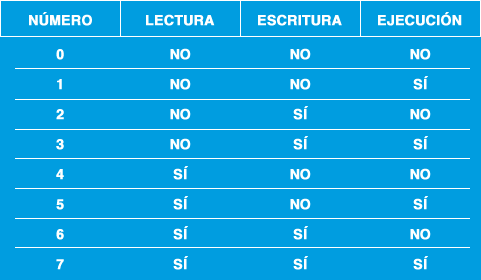
Estos permisos se presentan agrupados en grupos de tres dígitos. Cada unos de ellos corresponde con una clase de usuario, siendo el primero para el dueño, el segundo para el grupo y el tercero para el resto de los usuarios.
Así por ejemplo, podemos encontrarnos con el número 604. Sirviéndonos del cuadro anterior para entenderlo mejor, su explicación sería la siguiente:
El dueño tiene permisos de lectura y escritura.
El grupo no tendría ningún permiso.
El resto de usuarios tendría permisos de lectura.
Permisos CHMOD para archivos y carpetas en WordPress
Los permisos estándar para WordPress serían 644 para archivos y 755 para carpetas.
Estableciendo permisos particulares para los siguientes dos casos:
Permisos 604 para .htaccess
Permisos 600 para wp-config
Hay que tener cuidado con qué tipo de permisos asignamos, porque si son demasiado laxos podemos encontrarnos con problemas de seguridad asociados, pero si por el contrario son demasiado restrictivos, puede que impida la configuración e instalación de elementos que componen la web.
Permisos CHMOD para archivos y carpetas en Prestahop
En este caso nos encontramos con algo muy similar a los permisos definidos en WordPress.
Para Prestashop los permisos genéricos serían 644 para archivos y 755 para carpetas.
Cambio de permisos en Plesk
La forma de cambiar permisos en Plesk es la siguiente:
- Ingresamos con nuestras credenciales en nuestro panel de Plesk.
- Nos dirigimos al gestor de archivos

- Pulsamos en el icono de "tres rayas" (1) que aparece en el extremo derecho del archivo o carpeta para el que queremos modificar los permisos y elegimos "Cambiar permisos"(2).
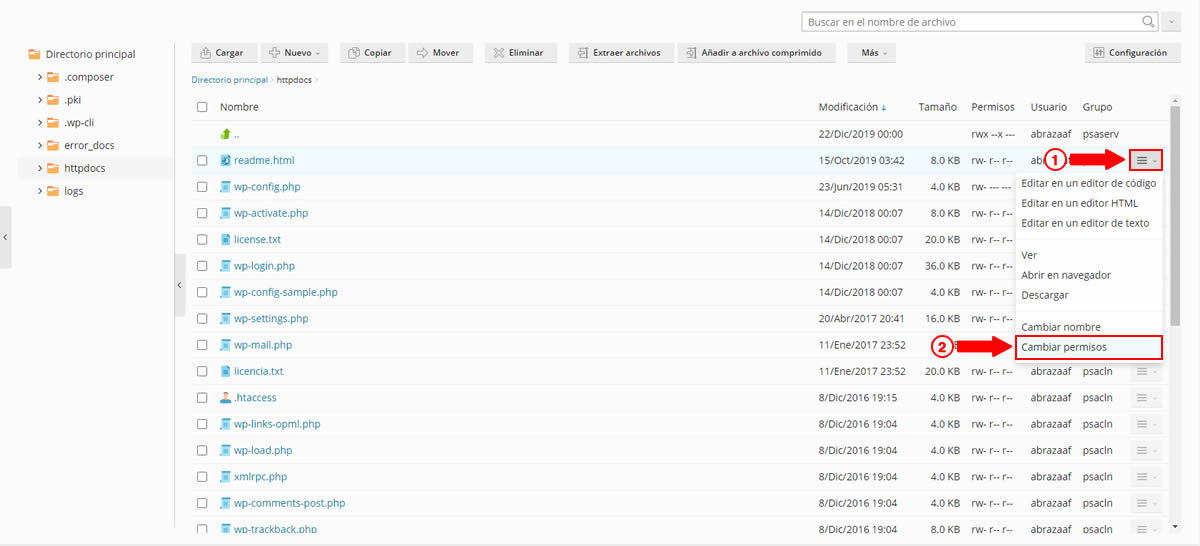
- Establecemos los nuevos permisos que deseamos establecer y pulsamos en "Aceptar".

Cambio de permisos mediante Filezilla
A través de la gran mayoría de clientes FTP podemos también establecer los permisos para archivos y carpetas que deseemos.
La gran ventaja con respecto a Plesk, es que podemos seleccionar a la vez todos los archivos y capetas que queramos y cambiar sus permisos a la vez.
Para ilustrarlo, he tomado como ejemplo el popular cliente FTP Filezilla.
- Así, sólo tenemos que conectarnos a nuestro sitio a través del programa.
- Seleccionamos tantos archivos o carpetas como deseemos.
- Pulsamos con el botón derecho de nuestro ratón y elegimos "Permisos de archivo..." en el menú contextual que aparece.
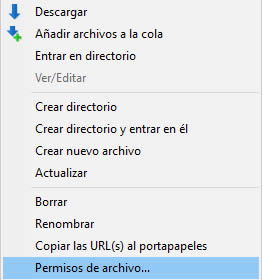
- En el campo valor numérico escribimos el que deseemos, o bien los vamos eligiendo manualmente. Como opción podemos determinar si queremos que afecten a sus respectivos subdirectorios.
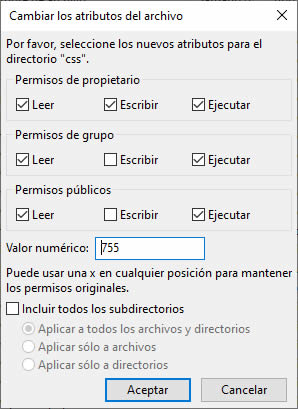
Y con esta información, tendrías los conocimientos suficientes para manejarte apropiadamente con los permisos chmod y de paso hacerte el/la listillo/a ante tus amigos o compañeros de trabajo.
Depende de la situación, puede quedar bien decir algo como: Ups, esos permisos 777 no me gustan nada.
¿Hay algún archivo o CMS sobre el que tengas dudas acerca de qué permisos necesitan? ¿Te ha quedado alguna duda?
Déjanos un comentario y estaremos encantados de responderte.
Fuente: Wikipedia.




